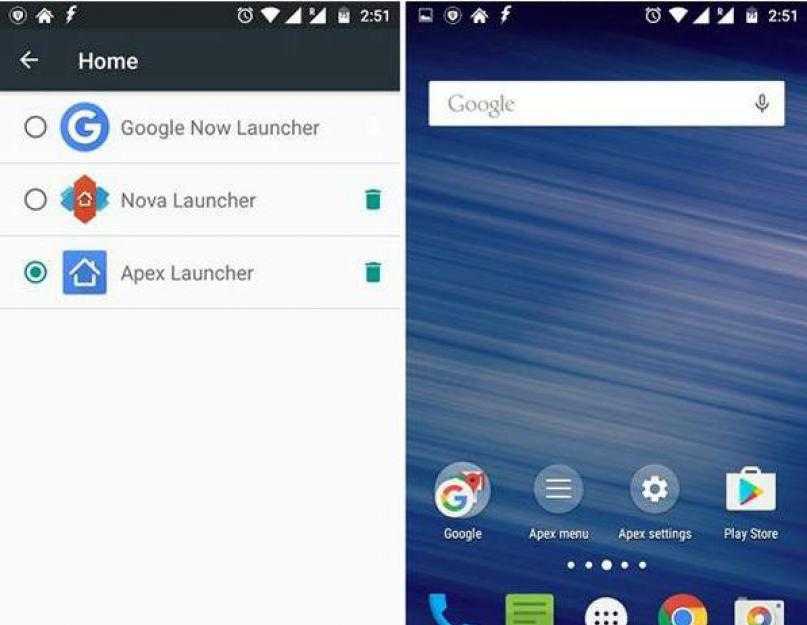Как скрыть приложения и фото на телефоне
Иногда я отдаю свой телефон в чужие руки и в этот момент сильно беспокоюсь. Не знаю, куда люди зайдут, какие приложения увидят, какие фотографии откроют. Есть ли какой-то способ скрыть их, не удаляя?
Даша Лейзаренко
знает, что где скрыто
Профиль автора
Самый верный способ — все же удалить приложение и скрыть следы того, что оно было установлено на телефон. С фотографиями то же самое. Но можно попытаться скрыть их подальше от глаз.
Спрятать приложения на iOS достаточно сложно из-за закрытости системы. Зато смартфоны на Android позволяют развернуться в вопросах секретности. Успешно скрыть фотографии можно на обеих системах. Расскажу, как все сделать.
Как скрыть приложения на iPhone
Из-за закрытости системы iOS предоставляет не так много вариантов скрыть приложения. Сторонние сервисы по большей части бесполезны, поскольку не могут изменять файловую систему. Но обезопасить данные все равно можно.
Скрыть с главного экрана. В iOS 14 появилась «Библиотека приложений». Там хранятся все ваши приложения — даже те, которых нет на домашнем экране.
/list/ios15-features/
11 функций iOS 15 и iPadOS 15, ради которых стоит обновить свои Айпады и Айфоны
Приложения автоматически сортируются по категориям. Например, «Телеграм» попадает в категорию «Общение», а приложение Тинькофф — в категорию «Финансы». Также приложения можно найти через поиск в «Библиотеке приложений», которая открывается, если пролистать экраны влево до конца.
Чтобы скрыть приложение с главного экрана, нажмите на иконку приложения и удерживайте ее, пока не появится меню с несколькими вариантами.
Нажмите «Удалить приложение», а в следующем окне — «Удалить с экрана „Домой“». Теперь приложение пропадет с главных экранов, но его можно будет найти через поиск в «Библиотеке приложений»Скрыть целый экран. На скрытый домашний экран можно вывести несколько приложений, которые вы хотите спрятать. Для этого нажмите и удерживайте пустую часть экрана. Через несколько секунд иконки приложений затрясутся.
Для этого нажмите и удерживайте пустую часть экрана. Через несколько секунд иконки приложений затрясутся.
Нажмите на точки в нижней части экрана — количество точек зависит от количества экранов. После этого вы увидите миниатюры всех домашних экранов Айфона. Под каждым из них стоит галочка — снимите ее с того экрана, который хотите скрыть.
Нажмите «Готово» в правом верхнем углу экрана. Экраны приложений, с которых вы сняли галочки, будут скрыты.
Если вы хотите вернуть видимость экрана, сделайте то же самое и поставьте галочку обратноСпрятать глубоко в папке. Откройте папку и найдите приложение, которое хотите скрыть. Нажмите и удерживайте приложение, пока иконки не начнут трястись, а затем перетащите его на следующую страницу папки.
Вы можете создать папку с 15 страницами. Это полностью не скроет приложение, но значительно усложнит задачу тому, кто попытается найти его не через поиск.
/guide/find-my-phone/
Как найти потерянный телефон и обезопасить себя от пропажи
Папку необязательно заполнять разными приложениями — можно дублировать иконкиУбрать системные приложения. Чтобы убрать иконки приложений и с главного экрана, и из «Библиотеки приложений», зайдите в «Настройки» → «Экранное время» → «Контент и конфиденциальность» → «Разрешенные приложения» и активируйте ползунок на нужном приложении.
Чтобы убрать иконки приложений и с главного экрана, и из «Библиотеки приложений», зайдите в «Настройки» → «Экранное время» → «Контент и конфиденциальность» → «Разрешенные приложения» и активируйте ползунок на нужном приложении.
Защитить паролем. Альтернатива скрытию иконок — установка на мессенджеры и соцсети пароля. Он будет запрашиваться каждый раз во время запуска приложения. Это поможет, если вы хотите защитить свои данные от людей, которым даете пользоваться телефоном.
Большинство приложений не поддерживают защиту паролем, но запаролить их можно на уровне системы. Зайдите в «Настройки» → «Экранное время» и нажмите «Использовать код-пароль». Затем введите последовательность символов.
После этого откройте «Лимиты приложений», нажмите «Добавить лимит» и установите время, например одну минуту. Найдите в конце перечня, что будет после превышения лимита, — «Блокировать». Так по истечении установленного времени — одной минуты — приложение заблокируется. Для разблокировки нужно нажать «Игнорировать лимит» и ввести пароль.
Так по истечении установленного времени — одной минуты — приложение заблокируется. Для разблокировки нужно нажать «Игнорировать лимит» и ввести пароль.
/list/unblock-the-phone/
Как разблокировать телефон, если вы забыли пароль, пин или графический ключ
Воспользоваться сторонним приложением. В App Store доступны приложения, которые позволяют замаскировать приложения. Например, AppLock позволяет создать иконку со своей картинкой, придумать любое название и установить пароль. Правда, это не влияет на поиск в «Библиотеке приложений».
Не забудьте отключить уведомления у спрятанных приложений. Для этого перейдите в «Настройки» → «Уведомления», выберите нужное приложение и отключите ползунок около функции «Допуск уведомлений»Удалить из списка загрузок. Apple сохраняет информацию обо всех приложениях, которые вы когда-либо скачивали из App Store, даже если их уже нет на устройстве. Любой, кто получил доступ к вашему телефону, может узнать, какие приложения вы скачивали и устанавливали ранее, а также может загрузить их снова.
Чтобы удалить информацию из списка загрузок, откройте App Store, нажмите на иконку своего профиля и перейдите в «Покупки».
Выберите нужное приложение, смахните его влево и подтвердите действие, нажав на кнопку «Скрыть»Как скрыть фото на iPhone
Чтобы скрыть фото или видео на iPhone, откройте его в фотопленке и нажмите «Поделиться».
Найдите опцию «Скрыть» — после нажатия фото не будет отображаться в галерееВсе скрытые фото помещаются в стандартный альбом «Скрытые», который находится в разделе «Альбомы». Поэтому любой знающий, где искать такие фотографии, сможет его найти. Чтобы скрыть этот альбом, зайдите в «Настройки» → «Фото» и отключите функцию «Альбом „Скрытые“». После этого скрытые фото перестанут отображаться на вкладке с альбомами.
Помните, что даже если вы удаляете фото, то оно еще 30 дней хранится в папке «Недавно удаленные». Чтобы их удалить, нужно зайти в папку и нажать «Удалить все».
Сообщество 10.06.21
Как быстро удалить ненужные фотографии с телефона?
Как скрыть приложения на Android
Скрыть с главного экрана. Перейдите на экран с приложением, иконку которого вы хотите удалить. Затем зажмите пальцем пустое место на экране. Когда появится возможность перетаскивать иконки, переместите приложение в корзину или к надписи «Удалить». Иконка пропадет с главного экрана, но останется в списке всех приложений.
Перейдите на экран с приложением, иконку которого вы хотите удалить. Затем зажмите пальцем пустое место на экране. Когда появится возможность перетаскивать иконки, переместите приложение в корзину или к надписи «Удалить». Иконка пропадет с главного экрана, но останется в списке всех приложений.
Убрать системные приложения. Android позволяет скрыть часть предустановленных приложений. Но таким образом нельзя отключить приложение, загруженное из Google Play.
Откройте «Настройки» → «Общие» → «Приложения» и пролистайте до вкладки «Все». Выберите приложение, которое хотите скрыть, нажмите «Отключить» и подтвердите выбор.
Чтобы вернуть отключенные приложения, снова зайдите в «Настройки», откройте отключенные приложения по одному и для каждого нажмите «Включить».
Через настройки. Во многих Android-смартфонах есть встроенная функция, которая позволяет скрывать приложения. Но в зависимости от производителя телефона и оболочки Android она находится в разных местах.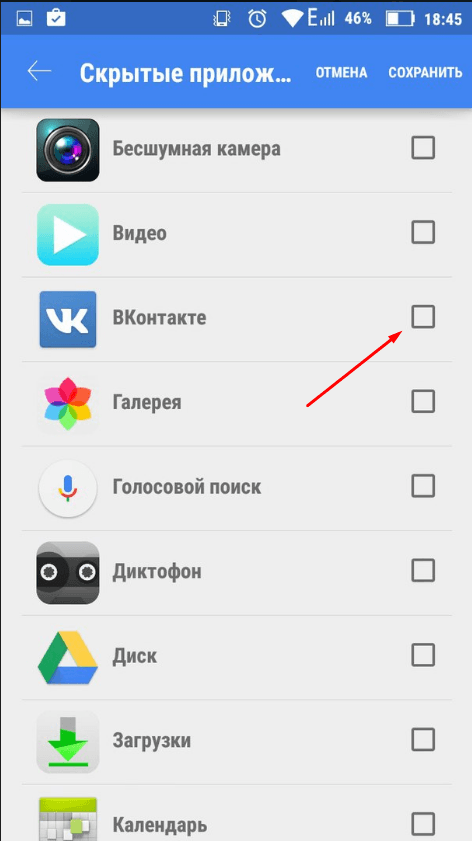 Функциональность скрытия приложений и фото тоже отличается от телефона к телефону.
Функциональность скрытия приложений и фото тоже отличается от телефона к телефону.
С помощью встроенных функций также можно установить пароли на отдельные приложения: пин, графический ключ или биометрию. Помните, что обычный пароль безопаснее, чем разблокировка по лицу или отпечатку пальца.
/guide/android-guide-2022/
Как выбрать смартфон на Android в 2022 году
Расскажу о том, как скрывать приложения и фото через настройки, на примере разных Android-смартфонов.
Как скрыть приложения и фото на Samsung
Чтобы скрыть приложения, откройте панель приложений, нажмите на три точки в правом верхнем углу и перейдите в «Настройки». Нажмите «Скрыть приложения» и выберите приложения.
Чтобы скрыть фотографии, откройте «Настройки» → «Биометрия и безопасность» → «Папка Knox» или «Защищенная папка». При первом входе в защищенную папку выберите тип блокировки: графический рисунок, пин или биометрию. После этого в папку можно перемещать файлы — они будут храниться в отдельной области памяти телефона.
Как скрыть приложения и фото на Xiaomi
Откройте раздел «Приложения» и перейдите во вкладку «Защита приложений». Приложение предложит настроить разблокировку по лицу. Нажмите «Скрытие приложений» и активируйте ползунки на нужных приложениях.
Чтобы найти скрытые приложения, вернитесь на главный экран и сделайте жест, будто хотите увеличить изображение. Смартфон потребует ввести пароль. После введения верного пароля появится папка с иконками скрытых приложений.
Как упростить жизнь со смартфоном Xiaomi: 9 настроек
При первом запуске функции смартфон попросит вас придумать цифровой код или пароль, а после — добавить учетную запись MiЧтобы скрыть фотографии, долго удерживайте пальцем альбом или снимок. В появившемся окне нажмите «Сделать невидимым».
Чтобы посмотреть скрытые фотографии, перейдите в «Галерею», на вкладку «Альбомы», и потяните вниз по экрану. После этого смартфон попросит ввести пароль, установленный ранее.
Как скрыть приложения и фото на Huawei и Honor
Зайдите в «Настройки» и откройте раздел «Приложения». В списке приложений найдите нужное и нажмите кнопку «Отключить» — иконка приложения пропадет.
В списке приложений найдите нужное и нажмите кнопку «Отключить» — иконка приложения пропадет.
Посмотреть скрытые приложения можно в этом же меню, на вкладке «Неактивные». Чтобы они снова появились, нажмите «Включить».
Чтобы установить пароль на приложения, перейдите в «Настройки» → «Безопасность» → «Блокировка приложений». В окне с ползунками выберите нужные приложения и установите способ защиты: пин, графический ключ или биометрию.
Чтобы скрыть фотографии, перейдите в «Настройки» → «Безопасность и конфиденциальность» → «Личное». Нажмите кнопку «Создать», выберите область для хранения на телефоне или карте памяти, задайте пароль и секретный вопрос, отметьте файлы и нажмите «Добавить». Теперь файлы в этой папке будут защищены паролем.
/android-tipa-norm/
Как безопасно пользоваться Андроидом
Как скрыть приложения и фото на OnePlus
Откройте панель приложений и свайпните вправо. Нажмите «+» и отметьте приложения, которые вы хотите скрыть.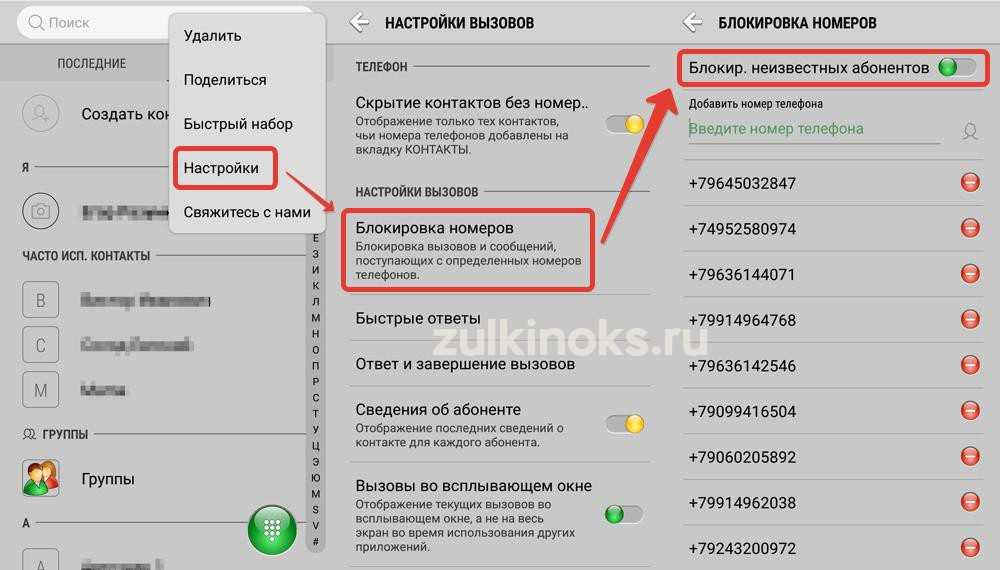
Чтобы скрыть фотографии, откройте «Диспетчер файлов», пролистайте список до конца и найдите опцию Lockbox. С ее помощью можно скрыть любые файлы: документы, фотографии, видео или аудио.
Выберите файл, нажмите на значок в правом верхнем углу и нажмите «Переместить в Lockbox». Теперь скрытая папка защищена паролем. Зашифрованные файлы не будут отображаться в диспетчере файлов и других приложениях.
Как скрыть приложения и фото на LG
Откройте «Настройки дисплея» и нажмите «Главный экран» либо перейдите на главный экран и выберите «Настройки главного экрана». Откройте меню «Скрыть приложения» и выберите приложения, которые вы хотите скрыть.
Чтобы скрыть фотографии, зайдите в «Галерею», выберите фото, нажмите на иконку с тремя точками в правом верхнем углу и включите опцию «Скрыть». Чтобы получить доступ к скрытым изображениям, нажмите «Показать скрытые файлы» и введите пароль.
/cyber-security-2/
«В современном мире слежка повсеместна»: 8 советов по защите личных данных
Как скрыть приложения на Android через лончеры и сторонние приложения
Лончеры. Если ваш Android-смартфон не позволяет скрыть приложения системно, то можно воспользоваться сторонними лончерами — графическими оболочками, которые изменяют интерфейс телефона. Среди самых популярных — платный Nova Launcher и бесплатный Apex Launcher, оба доступны в Google Play.
Если ваш Android-смартфон не позволяет скрыть приложения системно, то можно воспользоваться сторонними лончерами — графическими оболочками, которые изменяют интерфейс телефона. Среди самых популярных — платный Nova Launcher и бесплатный Apex Launcher, оба доступны в Google Play.
В Nova Launcher откройте панель приложений → «Настройки Nova» и во вкладке «Группы в списке приложений» найдите пункт «Скрыть приложения». Выберите нужные приложения и выйдите из меню. Функция доступна только в платной версии.
В Apex Launcher найдите «Настройки Apex» → «Настройки меню приложений» → «Скрытые приложения». Галочками отметьте приложения, которые хотите спрятать, и нажмите «Сохранить».
Сторонние приложения предоставляют больше функций, чем стандартные настройки. Через них можно не просто скрыть программы из списка приложений, а замаскировать их так сильно, что незнающий человек вряд ли сможет отыскать скрытые данные.
Так, GalleryVault позволяет защитить файлы и фотографии с помощью пина. Создайте учетную запись и нажмите кнопку «+» в правом нижнем углу. Выберите нужные файлы, нажмите «Добавить» и выберите папку, в которую хотите их поместить.
Создайте учетную запись и нажмите кнопку «+» в правом нижнем углу. Выберите нужные файлы, нажмите «Добавить» и выберите папку, в которую хотите их поместить.
AppLock, App Hider или Hide It Pro позволяют скрывать приложения, папки и отдельные файлы из системы, отключать уведомления и дублировать программы в закрытое пространство. После того как вы импортируете нужное приложение, его можно удалить из системы — оно сохранится внутри приложения.
App Hider также позволяет клонировать приложения и использовать одновременно два аккаунта.
Иконка AppLock убирается из списка всех приложений, App Hider мимикрирует под другие приложения, а название Hide It Pro меняется на «Менеджер аудио». Вход в приложения защищен паролем.
/qwerty/
Как правильно: надежный пароль
Еще есть Calculator Vault и Smart Hide Calculator. По функциям оба аналогичны AppLock и App Hider, но маскируются под калькулятор. Чтобы получить доступ к самому приложению, пароль нужно ввести прямо в интерфейсе калькулятора.
Еще одно приложение — Parallel Space. Оно позволяет создать дополнительный рабочий стол, защищенный паролем, где можно клонировать приложения и использовать их с разных аккаунтов. При этом иконка Parallel Space не мимикрирует под другие приложения, поэтому его наличие будет выдавать само приложение.
Что делать?Читатели спрашивают — эксперты отвечают
Задать свой вопрос
Как скрыть файлы, фото и видео на Android
Согласитесь, не всеми файлами, которые находятся на вашем смартфоне, вы бы хотели поделиться с другими. И дело даже не в интимных фотографиях или запрещенных видео. У человека всегда должно быть личное пространство. И даже если вы не даете свой смартфон никому в руки, лишняя безопасность не помешает. Ведь телефон можно, например, потерять. И в этом случае дополнительная защита будет как нельзя кстати.
Настройка личного пространства на вашем смартфоне
Один из самых простых способов скрыть файлы, фотографии и видео на вашем смартфоне — это создать под них личное пространство. По сути мы создаем раздел в памяти вашего устройства, защищенный от доступа паролем или разблокируемый при помощи биометрических сенсоров. Это очень полезно для, например, родителей, которые хотят, чтобы их дети использовали свои телефоны без открытия определенных программ. На разных смартфонах путь для использования этой функции может немного отличаться, но в целом принцип доступа будет схожим.
По сути мы создаем раздел в памяти вашего устройства, защищенный от доступа паролем или разблокируемый при помощи биометрических сенсоров. Это очень полезно для, например, родителей, которые хотят, чтобы их дети использовали свои телефоны без открытия определенных программ. На разных смартфонах путь для использования этой функции может немного отличаться, но в целом принцип доступа будет схожим.
- Перейдите в раздел «Настройки», а затем в пункт «Безопасность и конфиденциальность».
- Тут вы увидите опцию включения «Личного пространства» или «Частного пространства» (названия могут отличаться).
- Включите эту опцию и установите пароль (отличный от основного).
- Вы также использовать отпечаток пальца, чтобы разблокировать доступ к личному пространству.
Имейте в виду, что по-умолчанию в личное пространство помещаются все ваши фото и видео, так что если вы хотите совершить более тонкую настройку, вам нужно воспользоваться каким-нибудь другим способом, о которых речь пойдет ниже.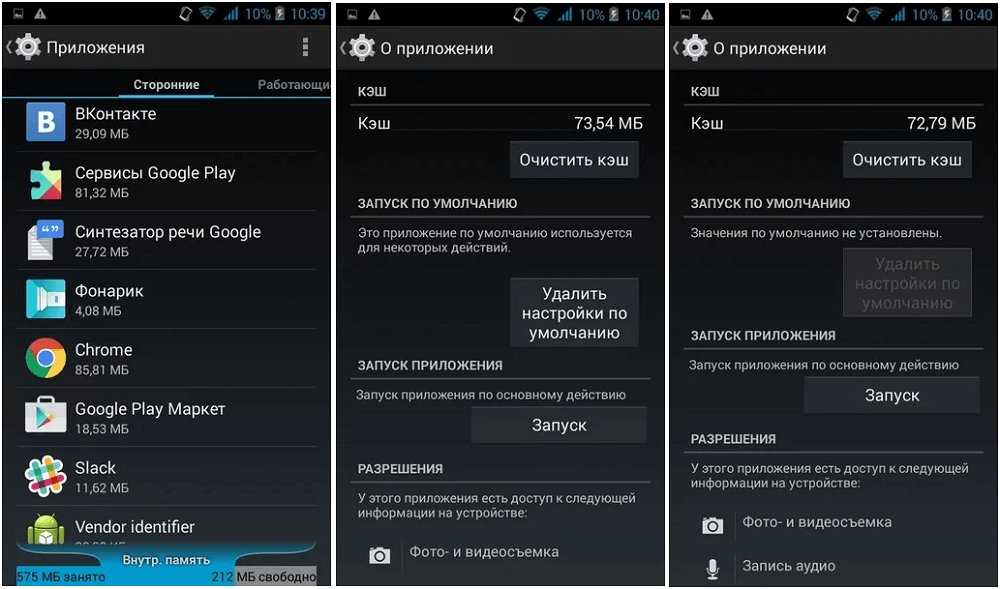
Скрыть определенные папки из приложения Галерея
Android также позволяет вам скрывать определенные папки с фото и видео из галереи. Это очень удобно. Вы можете создать папку с личными снимками, куда будете помещать все, что хотите скрыть от посторонних глаз.
- Зайдите в галерею и выберите папку, которую вы хотите скрыть.
- Коснитесь трех точек в нижней части экрана, чтобы открыть всплывающее меню.
- Здесь вы можете выбрать пункт «Скрыть альбом», а также решить, какие именно папки вы хотите отображать в галерее, а какие — нет.
Как скрыть файлы на Android
Если у вас на смартфоне помимо фото и видео присутствуют и, например, текстовые файлы или музыка, которую вы хотели бы скрыть, то этот способ для вас.
- Подключите смартфон к компьютеру, включите передачу файлов. Или же воспользуйтесь любым файловым менеджером, например, Astro File Manager, чтобы проделать это без помощи ПК.
- Перейдите в каталог DCIM.
- В этом каталоге создайте папку с именем «.
 hidden» (без кавычек).
hidden» (без кавычек). - Далее внутри этой папки создайте любой текстовый файл и назовите его «.nomedia» (опять же, без кавычек).
- Теперь все, что вы поместите в эту папку будет скрыто и из стандартных приложений смартфона посмотреть содержимое не получится. Более того, сам каталог также не будет отображаться в файловом менеджере. Для того, чтобы его увидеть вам нужно будет включить опцию отображения скрытых файлов или же подключить смартфон к ПК при помощи кабеля и найти каталог вручную.
Скачать: Astro File Manager
Еще больше интересных материалов вы найдете на нашем новостном Телеграм-канале. Обязательно подписывайтесь.
- Теги
- Безопасность Android
- Новичкам в Android
- Операционная система Android
Лонгриды для вас
Как пользоваться поиском по картинке с телефона
Алгоритмы поисковых систем все время развиваются. Если раньше мы могли искать информацию только по запросу, вводя его в Яндексе или Google, то теперь каждому из нас стал доступен поиск по картинке.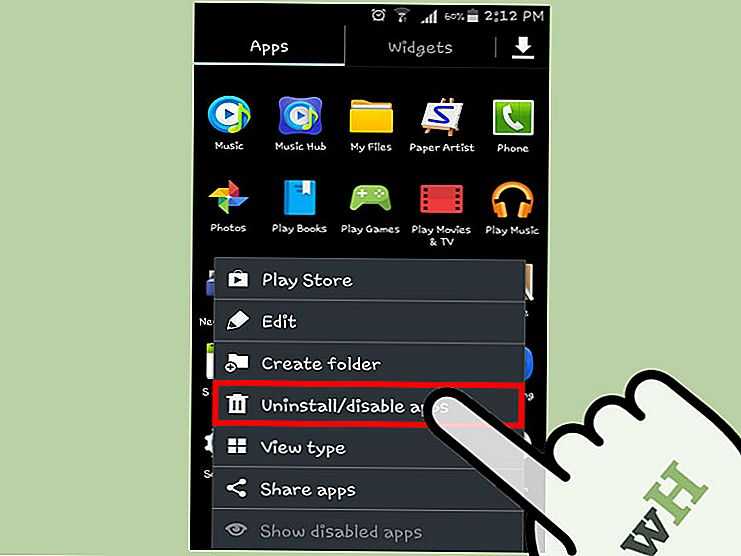 Можно придумать сколько угодно сценариев использования этой функции от попытки найти товар по фото до нахождения аналогичного изображения в более высоком качестве. Причем для обращения к подобному типу поиска не обязательно садиться за компьютер, ведь все необходимые алгоритмы поддерживаются даже на самом простом смартфоне.
Можно придумать сколько угодно сценариев использования этой функции от попытки найти товар по фото до нахождения аналогичного изображения в более высоком качестве. Причем для обращения к подобному типу поиска не обязательно садиться за компьютер, ведь все необходимые алгоритмы поддерживаются даже на самом простом смартфоне.
Читать далее
Как отключить Алису на телефоне и компьютере
Многие небезосновательно считают Алису от Яндекса лучшим голосовым помощником. В то же время есть огромное количество людей, которым нет дела до виртуальных ассистентов, а само их наличие на смартфоне или компьютере вызывает раздражение. Особенно неприятной является ситуация, когда человек искренне любит Яндекс Браузер, но то и дело вынужден сталкиваться с ненавистным ассистентом, ведь порой он запускается без видимой на то причины. Этот материал создан специально для тех, кто хочет избавиться от голосового помощника, но никак не может разобраться, как отключить Алису.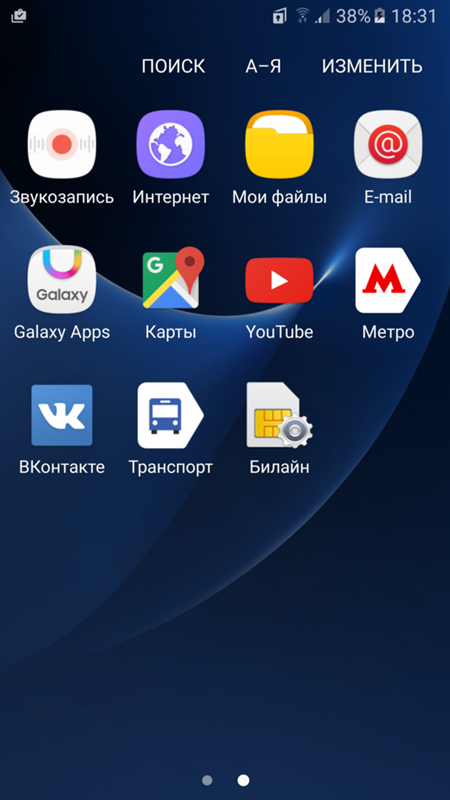
Читать далее
Как связаны обновления Android и батарея смартфона
Большинство крупных брендов, выпускающие смартфоны, сегодня много говорят на презентациях о том, что могут предложить долгосрочные обязательства по обновлению ОС. У одних цифры более впечатляющие, а у других – менее, но обычно список устройств с максимальным временем поддержки ограничивается моделями высокого класса. Samsung, несомненно, является лидером в этом отношении, предлагая четыре версии ОС и пять лет исправлений безопасности для своих телефонов, но и другие игроки стараются придерживаться хотя бы трех лет обновлений ОС и четырех лет исправлений безопасности. Кажется, что батарея телефона тут не при чем, но в реальности она влияет на многое.
Читать далее
Новости партнеров
Не могу зайти в Clash Of Clans. Как запустить игру в России
Слухи про мощность A17 Bionic – чушь.
 Каким будет процессор в iPhone 15 на самом деле
Каким будет процессор в iPhone 15 на самом делеКакой бесплатный VPN выбрать для iPhone и iPad в 2023 году
Вышла четвертая бета-версия iOS 16.4. Что нового и как установить ее на Айфон
Как скрыть фотографии на телефоне или планшете
Независимо от того, делитесь ли вы фотографиями из отпуска или позволяете своим детям смотреть забавные видео, последнее, что вам нужно, это чтобы кто-то наткнулся на конфиденциальные медиафайлы на вашем устройстве. Важно защитить ваши личные фотографии и видео, чтобы ничего не подозревающие глаза не могли случайно их обнаружить. Довольно легко скрыть ваши медиафайлы, используя несколько простых приемов. Конечно, каждый метод зависит от вашего фото-приложения и от того, используете ли вы устройство Android или что-то от Apple. Вот как защитить ваши личные медиафайлы на телефоне или планшете.
Как скрыть фотографии на телефоне Android
Google Photos — это приложение галереи по умолчанию, которое есть на каждом телефоне Android. Приложение имеет удобную надстройку «Заблокированная папка», позволяющую скрывать фотографии и видео, и это очень просто сделать. Вот как.
Приложение имеет удобную надстройку «Заблокированная папка», позволяющую скрывать фотографии и видео, и это очень просто сделать. Вот как.
- Откройте Google Photos на своем телефоне.
- Выберите вкладку Library внизу.
- Коснитесь меню Utilities .
2 изображения
- Найдите Настройка заблокированной папки предложение в следующем меню.
- Коснитесь Начать , и вы сможете использовать метод аутентификации вашего телефона ( PIN-код, пароль или отпечаток пальца ) для доступа к заблокированной папке.
Теперь, когда вы настроили заблокированную папку, пришло время добавить медиафайлы.
Как скрыть фотографии в заблокированной папке
Есть два способа добавить фотографии и видео в заблокированную папку. Вы можете добавить их из медиатеки или через одну фотографию. Для первого метода:
- Запустите Google Фото и перейдите на вкладку Фото .

- Длительное нажатие на изображение и множественный выбор мультимедийных файлов , которые вы хотите скрыть.
- Коснитесь трехточечного меню вверху.
- Выберите Переместить в заблокированную папку и подтвердите свое решение в следующем всплывающем меню.
2 изображения
Вот и все. Если вы добавляете только одну фотографию или видео, вы можете просто щелкнуть медиафайл, провести пальцем вверх, чтобы просмотреть дополнительные сведения, и выбрать
2 Изображения
Как скрыть фотографии в заблокированной папке для пользователей Pixel
Пользователи Pixel 3 и новее могут сохранять отснятые изображения непосредственно в заблокированную папку из стандартного приложения «Камера».
- Откройте приложение камеры по умолчанию на телефоне Pixel.

- Коснитесь значка фотогалереи вверху.
- Выберите Заблокированная папка из Сохранить в меню.
2 изображения
С этого момента любые фото или видео, снятые на телефон Pixel, будут попадать прямо в заблокированную папку в Google Фото.
Как получить доступ к скрытым носителям в заблокированной папке
Теперь, когда они заблокированы, вы можете узнать, где их найти. Вы можете получить доступ к своим скрытым медиафайлам в меню «Утилиты Google Фото».
- Откройте меню Utilities в Google Фото.
- Найти Заблокированная папка в меню Организуйте свою библиотеку .
- Откройте его, подтвердите свою личность с помощью отпечатка пальца или PIN-кода и проверьте скрытые файлы.
3 изображения
Реализация Google Lock Folder имеет некоторые заметные недостатки. Прежде чем забивать Заблокированную папку сотнями медиафайлов, вы должны помнить о них.
Прежде чем забивать Заблокированную папку сотнями медиафайлов, вы должны помнить о них.
- Заблокированная папка — это автономное дополнение. Google не будет синхронизировать скрытые файлы с вашей библиотекой Google Фото, и вы не сможете получить к ним доступ через Интернет или с другого телефона.
- Поскольку скрытые фотографии хранятся только на устройстве, вы не получаете возможности редактирования или обмена Google Фото.
- Если вы удалите Google Фото или перезагрузите устройство, вы потеряете все данные в заблокированной папке.
Как скрыть фотографии на телефоне Samsung Galaxy
Защищенная папка в одном пользовательском интерфейсе (оболочка Android от Samsung) на базе Samsung Knox защищает ваши личные фотографии и видео.
- Проведите сверху вниз и откройте центр уведомлений .
- Снова проведите вниз и разверните меню быстрых переключателей .
- Включите переключатель защищенной папки и найдите его в меню панели приложений.

- Если вы не видите Защищенную папку в меню быстрого переключения, коснитесь трехточечного меню вверху.
- Выберите кнопки редактирования и перетащите значок защищенной папки (из предложений) в меню быстрых переключателей.
3 Изображения
Как настроить защищенную папку
- Проведите вверх от главного экрана и откройте меню приложения .
- Найдите Защищенную папку (которая выглядит как значок замка) и откройте ее.
- Настройте его с помощью 4-значного PIN-кода .
- Закройте защищенную папку и откройте приложение «Галерея» на телефоне Samsung.
Вот и все. Теперь вы можете начать добавлять медиафайлы в свою защищенную папку.
Как скрыть фотографии в защищенной папке
- Найдите приложение «Галерея» на главном экране телефона или в меню панели приложений (обозначено значком цветка ).

- Выберите несколько изображений и нажмите Еще внизу.
- Выберите Переместить в защищенную папку, , и ваши фотографии исчезнут из приложения Галерея.
3 изображения
Если вы хотите получить доступ к любому из ваших скрытых медиафайлов, вы можете открыть защищенную папку из меню панели приложений, пройти аутентификацию с помощью PIN-кода (тот, который вы создали во время установки) и выбрать приложение «Галерея».
Как скрыть фотографии на iPhone
Стандартное приложение «Фотографии» на iPhone и iPad позволяет пользователям защищать конфиденциальные мультимедийные файлы в скрытом альбоме.
- Откройте приложение Photos на вашем iPhone.
- Нажмите кнопку Select вверху и выберите фотографии и видео, которые вы хотите скрыть.
- Нажмите значок общего доступа в нижнем левом углу и выберите Скрыть .

2 изображения
Вот и все. Также легко найти скрытые медиафайлы.
Как получить доступ к скрытым медиафайлам на вашем iPhone
Чтобы проверить скрытый альбом, вам сначала нужно включить его в настройках «Фото».
- Откройте Настройки с помощью значка шестеренки на вашем iPhone.
- Прокрутите до Фото .
- Включить Скрытый альбом переключатель.
2 Изображения
- Откройте приложение «Фотографии» и перейдите в меню Альбомы .
- Прокрутите вниз до меню Utilities и откройте Скрытый альбом для проверки конфиденциальных медиафайлов.
2 Изображения
Держите подальше от посторонних глаз личные фотографии
Хотя в Google Play Store и App Store полно сторонних приложений для скрытия фотографий, мы рекомендуем придерживаться метода по умолчанию. Немного рискованно доверять любому случайному приложению свои личные медиафайлы. Если вы предпочитаете безопасную папку Google, вы также можете использовать ее для безопасного скрытия документов, изображений и видео. Если вам не хватает места, вы всегда можете рассмотреть возможность переноса фотографий на Synology NAS. Хотя это и не полная замена Google Фото, это может помочь, если у вас уже есть NAS-сервер Synology.
Немного рискованно доверять любому случайному приложению свои личные медиафайлы. Если вы предпочитаете безопасную папку Google, вы также можете использовать ее для безопасного скрытия документов, изображений и видео. Если вам не хватает места, вы всегда можете рассмотреть возможность переноса фотографий на Synology NAS. Хотя это и не полная замена Google Фото, это может помочь, если у вас уже есть NAS-сервер Synology.
Как скрыть фотографии на телефоне или планшете Android
Digital Trends может получать комиссию при покупке по ссылкам на нашем сайте. Почему нам доверяют?
Автор Саймон Хилл, Джеки Дав
и
Паула Битон
Вы не стали бы свободно делиться своим домашним адресом или номером телефона с кем угодно, и тот же инстинкт конфиденциальности должен распространяться и на ваши фотографии. У большинства людей есть несколько фотографий, которыми они готовы поделиться с другими, в то время как остальным суждено остаться в частной коллекции, чтобы защитить конфиденциальность вас и вашей семьи. Время от времени вы можете передать свой телефон, чтобы ваш босс, коллега или лучший друг могли увидеть, как ваша кошка делает что-то милое, но в этот момент нет никакой гарантии, что ваш зритель остановится на этом.
Время от времени вы можете передать свой телефон, чтобы ваш босс, коллега или лучший друг могли увидеть, как ваша кошка делает что-то милое, но в этот момент нет никакой гарантии, что ваш зритель остановится на этом.
Содержание
- Скрытие фотографий на вашем телефоне Android
- Лучшие приложения для Android для скрытия фотографий
Вы должны постоянно защищать конфиденциальность своих фотографий и следить за тем, чтобы случайные люди не могли продолжить просмотр остальных ваших фотографий. Поскольку искушение может быть непреодолимым, вы можете скрыть фотографии на своем Android-устройстве — либо в настройках устройства, либо с помощью стороннего приложения. Мы покажем вам, как это делается.
Скрыть фотографии на телефоне Android
Несмотря на то, что не существует встроенного безопасного способа скрыть фотографии на телефоне или планшете Android, многие производители устройств Android предлагают встроенные функции конфиденциальности, которые помогут вам легко защитить фотографии и другие файлы от посторонних глаз.
Архив фотографий в Google Фото
Если вы используете Google Фото на своем телефоне Android, вы можете использовать функцию архива, чтобы скрыть любые фотографии, на которые вы бы не хотели, чтобы люди случайно наткнулись из основной ленты. Не бойтесь потерять свои драгоценные фотографии — они по-прежнему будут доступны в Архиве, в альбомах и через поиск.
- Найдите фотографии, которые вы хотите заархивировать, и наведите указатель мыши либо на дату (чтобы выбрать все), либо на первое изображение (чтобы выбрать непоследовательные изображения), а затем коснитесь кружка в левом верхнем углу каждой миниатюры нужных фотографий. прятаться. Каждая скрытая фотография будет отмечена галочкой.
- Коснитесь трех вертикальных точек в правом верхнем углу экрана и выберите Переместить в архив в раскрывающемся меню.

- Вы получите уведомление о том, что выбранные фотографии помещены в архив. Вы можете Немедленно отмените это действие, если передумаете.
Вы по-прежнему можете получить доступ к этим фотографиям, коснувшись значка библиотеки в правом нижнем углу экрана, а затем нажав кнопку Архивировать . Чтобы поместить их обратно в основную фотоленту, коснитесь и удерживайте, чтобы выбрать, затем коснитесь трех вертикальных точек в правом верхнем углу и коснитесь Разархивировать .
Скрыть фотографии на телефоне Samsung
Если у вас есть телефон Samsung, такой как Galaxy S21 Ultra, вы можете воспользоваться надежным безопасным режимом, чтобы ваши личные фотографии и видео оставались конфиденциальными.
- Откройте Настройки и нажмите Биометрия и безопасность , затем найдите Защищенная папка и нажмите на нее.
- Вам может быть предложено войти в свою учетную запись и принять условия.

- Теперь вы можете настроить свою защищенную папку и решить, должна ли она отображаться в панели приложений, как получить к ней доступ, должна ли она автоматически блокироваться при выключении экрана, а также различные другие параметры.
- Мы рекомендуем заблокировать его отпечатком пальца и настроить автоматическую блокировку при выключении экрана.
- Откройте приложение “Галерея” и найдите фотографию, которую хотите скрыть.
- Коснитесь и удерживайте, чтобы выбрать его, и коснитесь трех вертикальных точек в правом нижнем углу.
- Выберите Переместить в защищенную папку из раскрывающегося списка.
Если вы когда-нибудь захотите отобразить фотографии, просто найдите их в приложении «Галерея» в защищенной папке, коснитесь и удерживайте, чтобы выбрать, затем коснитесь трех вертикальных точек в правом верхнем углу и выберите.
Лучшие приложения для Android, чтобы скрыть фотографии
Если в вашем телефоне или планшете нет встроенной функции безопасности для скрытия фотографий, лучше всего загрузить и установить одно из лучших приложений для скрытия фотографий. Есть несколько, которые мы рекомендуем.
Есть несколько, которые мы рекомендуем.
LockMyPix
LockMyPix защищает ваши личные фотографии с помощью скрытого, зашифрованного и защищенного фото- и видеохранилища. Благодаря шифрованию AES военного уровня, это приложение предлагает полный контроль над тем, кто имеет доступ к просмотру ваших изображений. У вас есть множество интуитивно понятных вариантов входа в хранилище. Некоторые из этих вариантов используют PIN-код, распознавание лиц, отпечаток пальца, пароль или шаблон. Все эти параметры гарантируют постоянное надежное наблюдение за любым, кто попытается войти в ваше хранилище. Пользователи могут даже использовать настройку Fake Vault, чтобы создать хитрое хранилище для еще большей защиты. Это дополнительное хранилище предоставляет отдельный PIN-код и неограниченное хранилище.
Google Play
Убежище
Vaulty — это бесплатное приложение для Android с самым высоким рейтингом, которое скрывает ваши фотографии и расширяет некоторые другие услуги в виде покупок в приложении. Приложение позволяет хранить фотографии и видео в хранилище, доступ к которому возможен только с помощью PIN-кода или пароля. Он включает в себя специальную функцию резервного копирования, которая немедленно шифрует и сохраняет ваши изображения в облаке. Для повышения безопасности у вас даже есть возможность создать множество различных хранилищ для ваших фотографий и видео, каждое из которых имеет свой индивидуальный пароль. В Vaulty даже есть функция фотосъемки, которая позволяет фотографировать захватчиков, пытающихся проникнуть в ваше хранилище.
Приложение позволяет хранить фотографии и видео в хранилище, доступ к которому возможен только с помощью PIN-кода или пароля. Он включает в себя специальную функцию резервного копирования, которая немедленно шифрует и сохраняет ваши изображения в облаке. Для повышения безопасности у вас даже есть возможность создать множество различных хранилищ для ваших фотографий и видео, каждое из которых имеет свой индивидуальный пароль. В Vaulty даже есть функция фотосъемки, которая позволяет фотографировать захватчиков, пытающихся проникнуть в ваше хранилище.
Google Play
Хранилище галереи
Gallery Vault — еще одно простое и широко используемое приложение для скрытия фотографий для Android, похожее на безопасный шкафчик. Это позволяет вам выбирать фотографии и видео, которые вы хотите защитить, и защищать их с помощью PIN-кода, отпечатка пальца или кода доступа. Он также шифрует ваши изображения. Единственным недостатком этого приложения является отсутствие онлайн-резервного копирования.


 hidden» (без кавычек).
hidden» (без кавычек).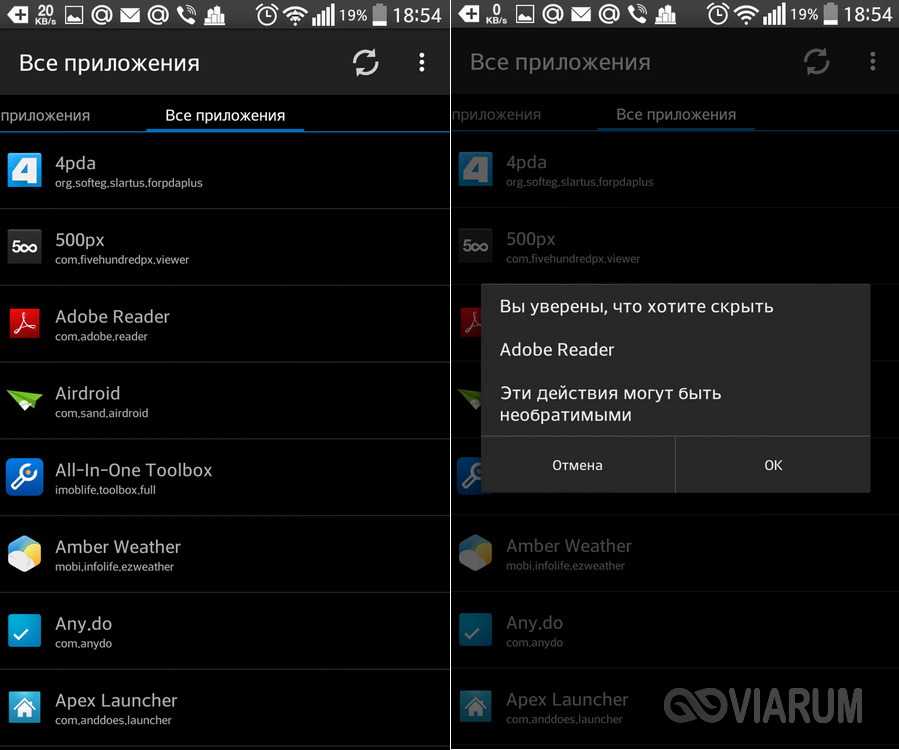 Каким будет процессор в iPhone 15 на самом деле
Каким будет процессор в iPhone 15 на самом деле